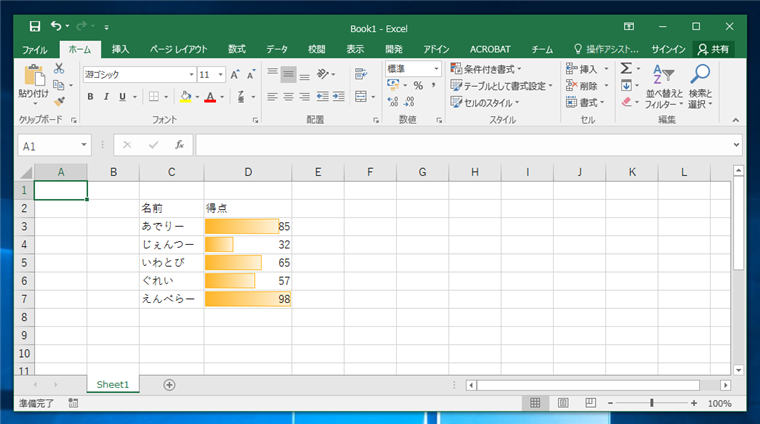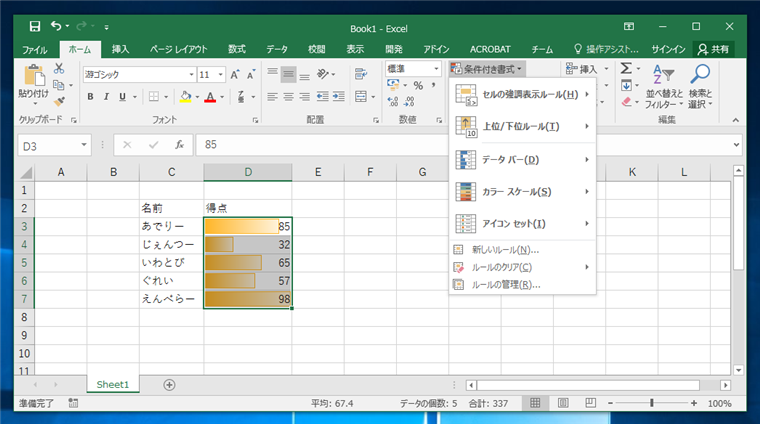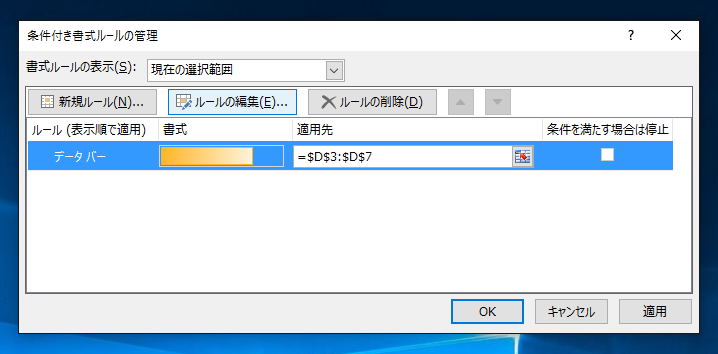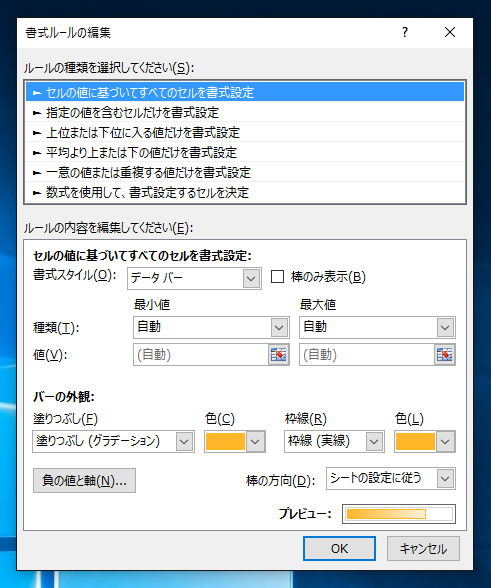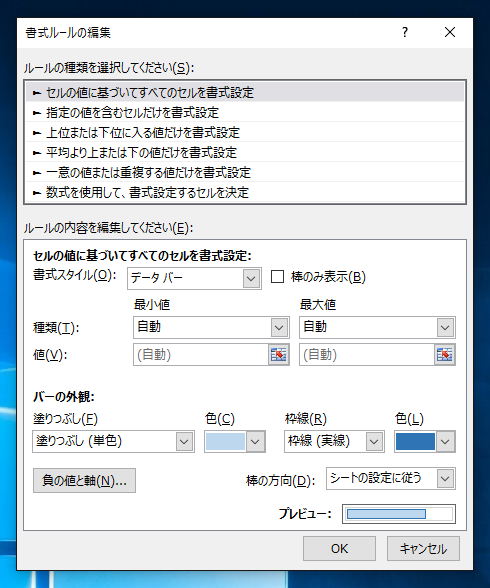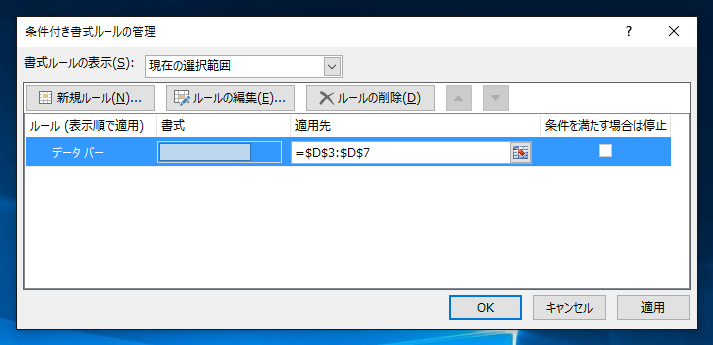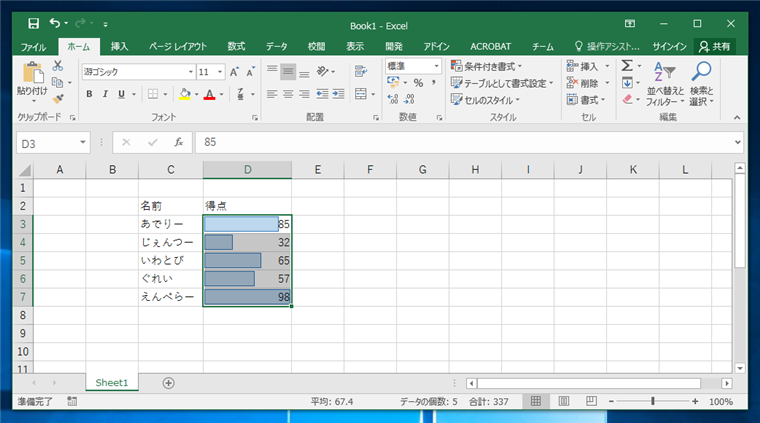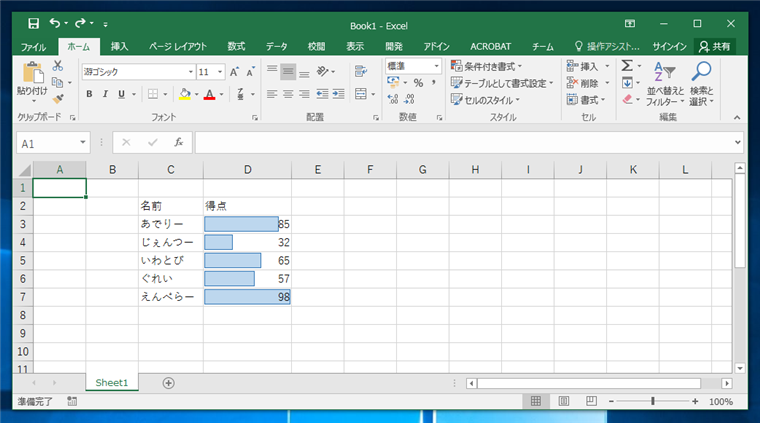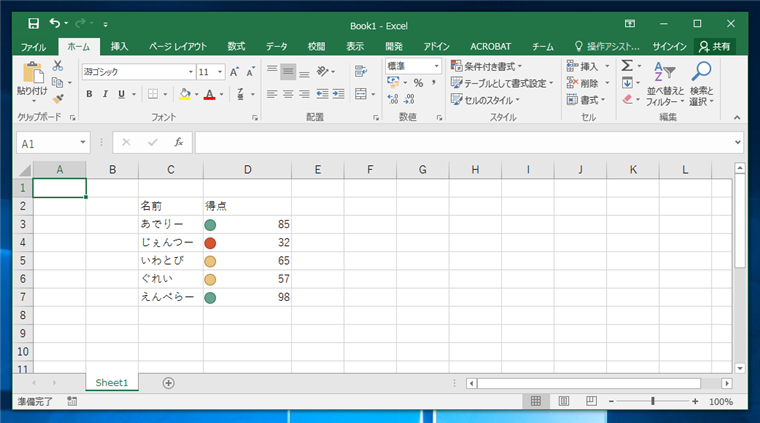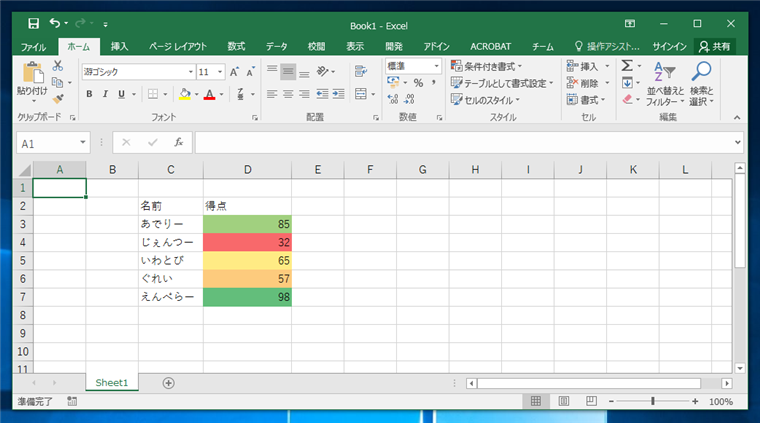Excelで条件付き書式の色やデザイン、設定を変更する手順を紹介します。
手順
条件付き書式が設定されたExcelブックです。下図の例では、D列の項目に条件付き書式が設定されています。
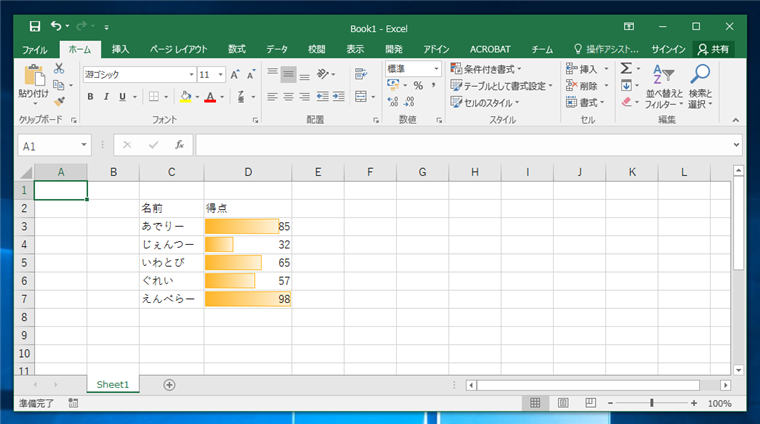
条件付き書式が設定されているセルを選択し、ツールリボンの[ホーム]タブの[条件付き書式設定]ボタンをクリックします。下図のドロップダウンメニューが表示されます。
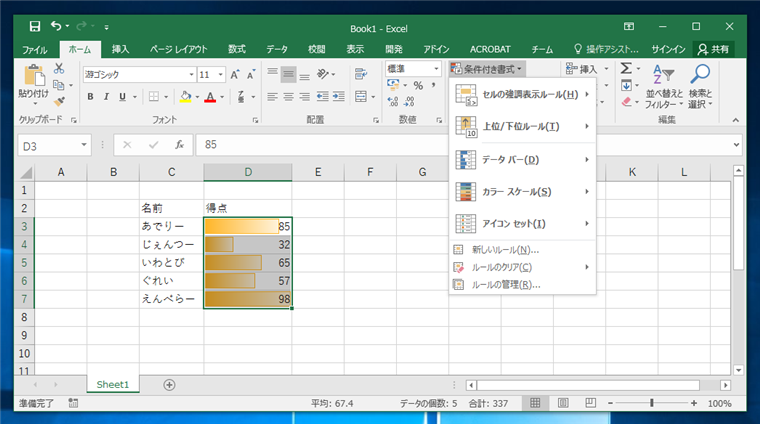
ドロップダウンメニューの[ルールの管理]メニューを選択します。

[条件付き書式ルールの管理]ダイアログが表示されます。

下部のリストに条件つき書式のルール一覧が表示されています。設定を変更したいルールをクリックして選択します。選択後、ダイアログ上部の[ルールの編集]ボタンをクリックします。(または、ルールをダブルクリックします。)
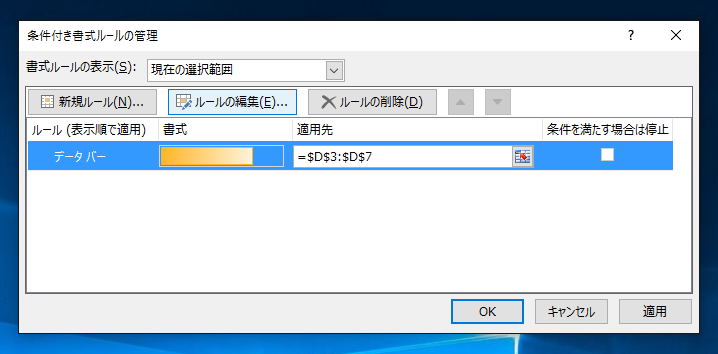
[書式ルールの編集]ダイアログが表示されます。
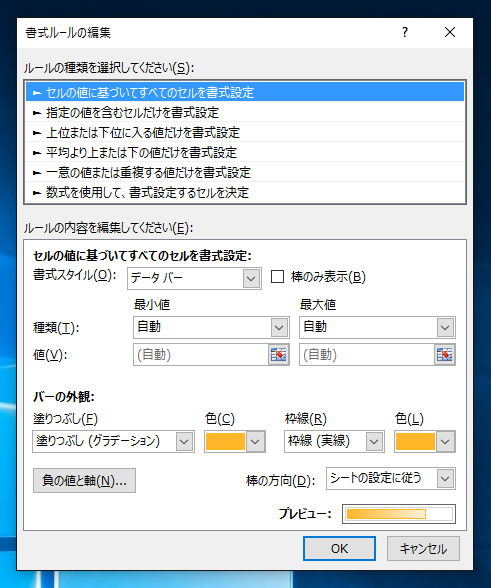
ダイアログの下部の設定を変更すると、書式の変更ができます。今回は、バーの色を変更します。
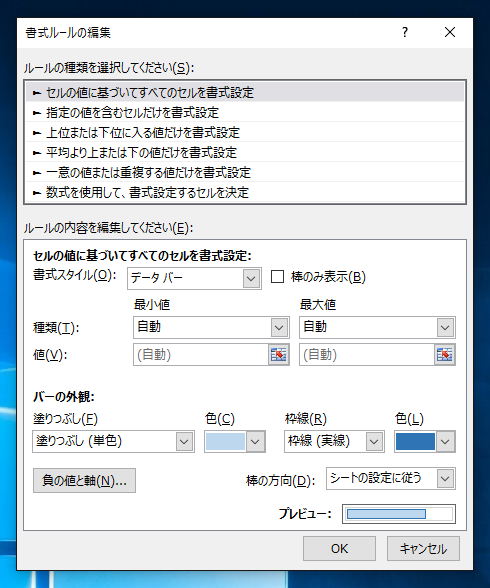
変更後[OK]ボタンをクリックして、ダイアログを閉じます。
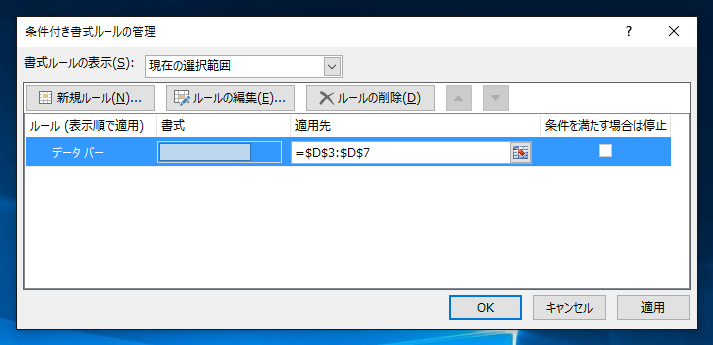
データバーのカラーが変化したことが確認できます。
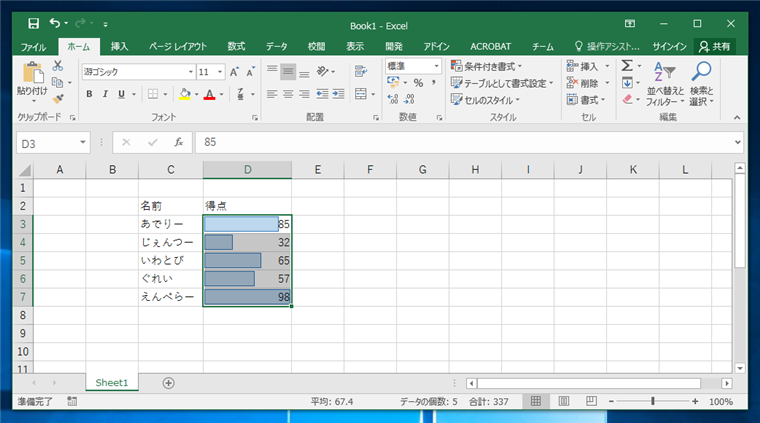
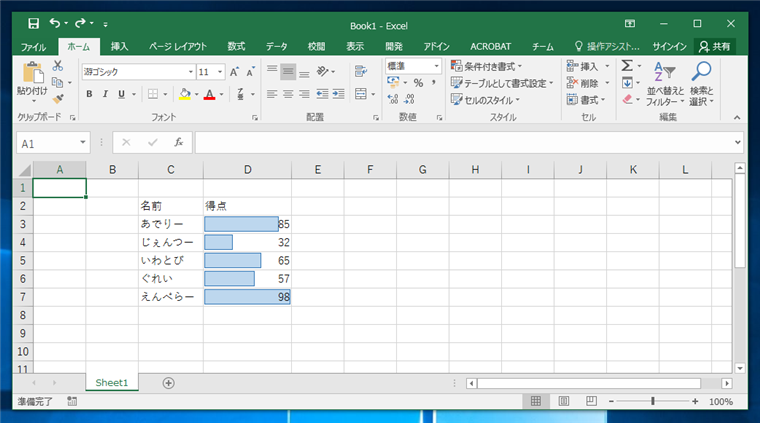
設定を変更することにより、データバー以外の書式に変更することもできます。
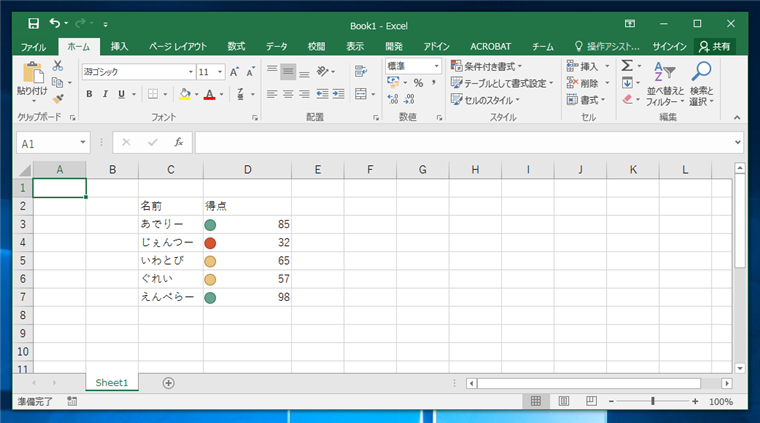
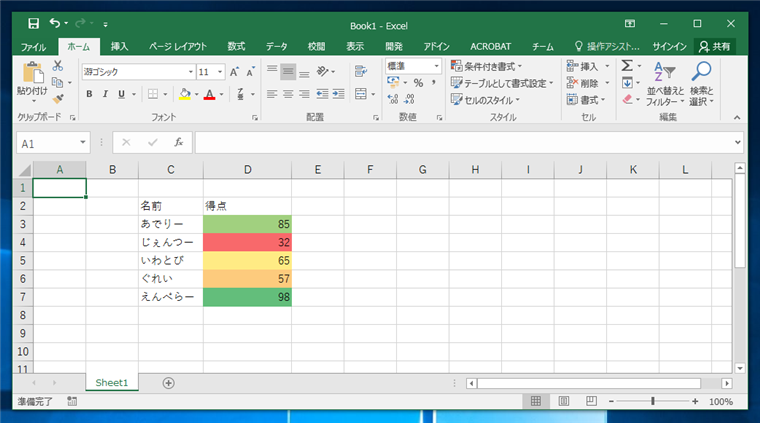
条件付き書式ルールの変更ができました。
著者
iPentec.com の代表。ハードウェア、サーバー投資、管理などを担当。
Office 365やデータベースの記事なども担当。
最終更新日: 2023-08-28
作成日: 2016-04-15